Fonction QUARTILE.INC d'Excel
Fonction QUARTILE.INC d'Excel
La fonction QUARTILE.INC renvoie le quartile pour un ensemble de données donné en se basant sur une plage de percentiles allant de 0 à 1 inclus. Elle retourne la même valeur que la fonction QUARTILE.
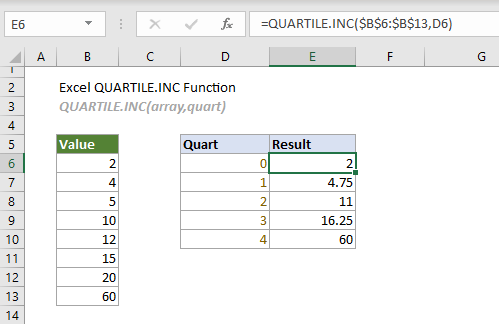
Fonction QUARTILE.INC par rapport à la fonction QUARTILE :
À partir d'Excel 2010, la fonction QUARTILE a été remplacée par la fonction QUARTILE.INC. Bien qu'elles puissent toutes deux être utilisées pour calculer le quartile d'un ensemble de données, la fonction QUARTILE.INC est plus recommandée pour une utilisation future, car la fonction QUARTILE pourrait ne pas être disponible dans les versions futures d'Excel.
Fonction QUARTILE.INC par rapport à la fonction QUARTILE.EXC :
La différence entre ces deux fonctions est que la fonction QUARTILE.INC calcule le quartile d'un ensemble de données en se basant sur une plage de percentiles allant de 0 à 1 inclus, tandis que la fonction QUARTILE.EXC calcule le quartile d'un ensemble de données en se basant sur une plage de percentiles allant de 0 à 1 exclus.
Syntaxe
QUARTILE.INC(matrice, quart)
Arguments
- Matrice (obligatoire) : La matrice ou la plage de cellules pour laquelle vous souhaitez obtenir la valeur du quartile ;
- Quart (obligatoire) : Un nombre compris entre 0 et 4 indiquant quelle valeur de quartile renvoyer.
| Nombre | Valeur du quartile |
| 0 | Valeur minimale |
| 1 | Le premier quartile (25e percentile) |
| 2 | Le deuxième quartile - valeur médiane (50e percentile) |
| 3 | Le troisième quartile (75e percentile) |
| 4 | Le quatrième quartile - valeur maximale (100e percentile) |
Remarques
Valeur de retour
Elle renvoie une valeur numérique.
Exemple
Voici une liste de valeurs comme illustré dans la capture d'écran ci-dessous, pour calculer la valeur minimale, le premier quartile, le deuxième quartile, le troisième quartile et la valeur maximale en utilisant la fonction QUARTILE, vous pouvez procéder comme suit.
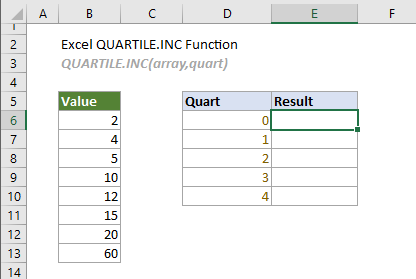
Sélectionnez la cellule supérieure, E6 dans ce cas, copiez ou entrez la formule ci-dessous et appuyez sur Entrée pour obtenir le résultat de la valeur minimale. Sélectionnez cette cellule de résultat et faites glisser la poignée de recopie automatique vers le bas pour obtenir les autres quartiles.
=QUARTILE.INC($B$6:$B$13,D6)
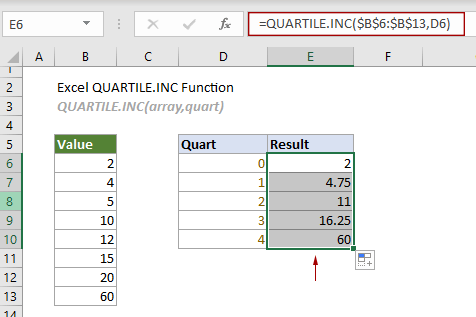
Notes :
1) La formule dans la cellule E6 peut être modifiée en :
=QUARTILE.INC({2,4,5,10,12,15,20,60},0)
2) La formule peut être décomposée en deux équations suivantes :
(Dans les équations suivantes, n est le nombre total de cellules dans la matrice.)
2.2 Ensuite, renvoyez les quartiles en fonction des positions.

Fonctions connexes
Fonction QUARTILE.EXC d'Excel
La fonction QUARTILE.EXC renvoie le quartile pour un ensemble de données donné en se basant sur une plage de percentiles allant de 0 à 1 exclus.
Fonction QUARTILE d'Excel
La fonction QUARTILE calcule le quartile pour un ensemble de données donné.
Fonction RANG d'Excel
La fonction RANG renvoie le rang d'un nombre par rapport aux autres nombres de la même liste.
Fonction RANG.MOYEN d'Excel
La fonction RANG.MOYEN renvoie le rang d'un nombre par rapport aux autres nombres de la même liste.
Fonction RANG.EQ d'Excel
La fonction RANG.EQ renvoie le rang d'un nombre par rapport aux autres nombres de la même liste.
Les meilleurs outils de productivité pour Office
Kutools pour Excel - Vous aide à vous démarquer de la foule
Kutools pour Excel compte plus de 300 fonctionnalités, garantissant que ce dont vous avez besoin est à portée d'un clic...
Office Tab - Activer la lecture et l'édition par onglets dans Microsoft Office (y compris Excel)
- Une seconde pour passer entre des dizaines de documents ouverts !
- Réduit de centaines le nombre de clics souris pour vous chaque jour, dites adieu à la main de la souris.
- Augmente votre productivité de 50 % lors de la visualisation et de l'édition de plusieurs documents.
- Apporte des onglets efficaces à Office (y compris Excel), tout comme Chrome, Edge et Firefox.